
Eden od razlogov, zakaj so igre za mobilne naprave postale pomemben vir zaslužka za vse razvijalce, je ta, da jih vedno nosimo s seboj. Kjer koli že bomo, bomo imeli svoj pametni telefon lahko igramo v kateri koli situaciji, kraju ...
Ko pa smo doma, je verjetno, da je zaslon našega pametnega telefona premajhen, da bi lahko uživali v svojih najljubših igrah. Najenostavnejša, najhitrejša in brezplačna rešitev je uživanje v teh igrah iz računalnika. V tem članku se bomo osredotočili na prikaz korakov prenesite in predvajajte Mobile Legends v računalniku.
Kaj je Mobile Legends

Mobile Legends je MOBA igra (spletna bojišča za več igralcev) zelo podobna vsem znanim League of Legends, predhodnica, ki je popularizirala tovrstne igre, čeprav ni bila prva. Kaj nam ponuja Mobile Legends: Bang Bang?
- 5v5 tekme. Sodelujte v 5v5 bitkah v realnem času in proti resničnim nasprotnikom.
- Timsko delo in strategija. Blokirajte škodo, nadzorujte sovražnika ali ozdravite spremljevalce, medtem ko uporabljate tanke, čarovnike, strelce, morilce ... Ne Morate trenirati junake ali plačati statistiko, saj o zmagovalcih in poražencih odločajo njihove sposobnosti in sposobnosti na tekmovanju.
- Intuitivni nadzor. V igrah, ki trajajo največ 10 minut, potrebujete le dva prsta (krmilna palica na levi in gumbi za spretnosti na desni).
Kako prenesti in namestiti Mobile Legends na računalnik
Mobile Legends ni na voljo za osebni računalnik, je na voljo samo za mobilne naprave, zato je edini način za predvajanje tega naslova iz računalnika, bodisi PC ali Mac, prek emulatorja Android.

V tem smislu je BlueStacks tisti, ki nam ponuja najboljše ugodnosti, saj nam omogoča neposreden dostop do Trgovine Play, tako da lahko prenesite in namestite katero koli igro, ki je na voljo v uradni Googlovi trgovini z aplikacijami kot da bi to počeli na pametnem telefonu ali tablici, ki ga upravlja Android.
Prenesite BlueStacks
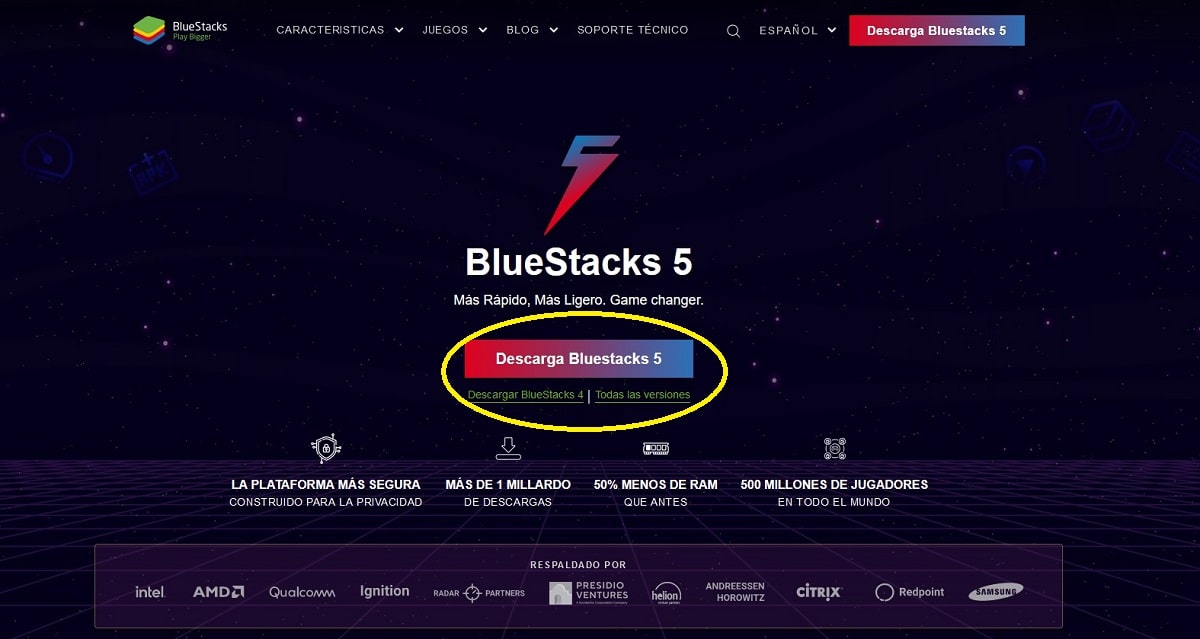
Najprej moramo prenesti BlueStacks obiščite njihovo spletno stran in kliknite na povezavo Prenesite BlueStacks 5, najnovejša različica na voljo v času objave članka.
Ta povezava bo prenesla namestitveni program, vendar nali vključite vse datoteke, ki so del tega emulatorja za Android, zato potrebujemo, da ali da, internetno povezavo za prvo namestitev te aplikacije.
Zahteve za BlueStacks
Če želite v računalniku uživati emulator Android BlueStacks in tako namestiti katero koli igro, ki je na voljo v Trgovini Play, mora našo ekipo voditi Windows 7 ali novejši, pri čemer se priporoča Windows 10. Kar zadeva RAM, je najmanj potrebno 4 GB, priporočljivo pa je 8 GB.
Da ali da, je potrebna internetna povezava, da lahko uživate v igrah, zlasti tistih, ki zahtevajo internetno povezavo. Potreben prostor na našem 5 GB trdem disku, prostor, ki mu moramo dodati prostor, ki ga zasedajo igre, ki jih želimo namestiti, če bomo, ko bomo enkrat preizkusili njegovo delovanje, poleg Mobile Legends namestili še več iger.
Namestite BlueStacks v računalnik
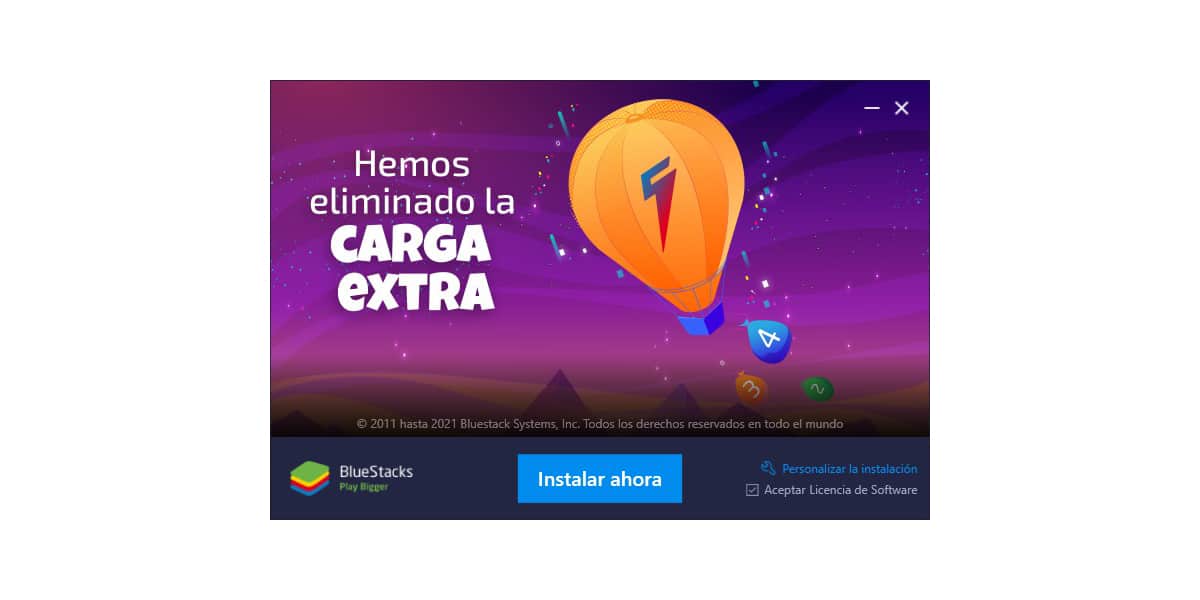
Kot sem že komentiral, datoteka, ki smo jo prenesli s spletnega mesta BlueStacks ne vključuje vseh datotek, ki so del te aplikacije, zato mora biti namestitveni program povezan z internetom, da prenese vse potrebne datoteke. Ta postopek lahko traja več ali manj časa, odvisno od naše internetne povezave in moči naše opreme.
Prenesite Mobile Lengends na računalnik
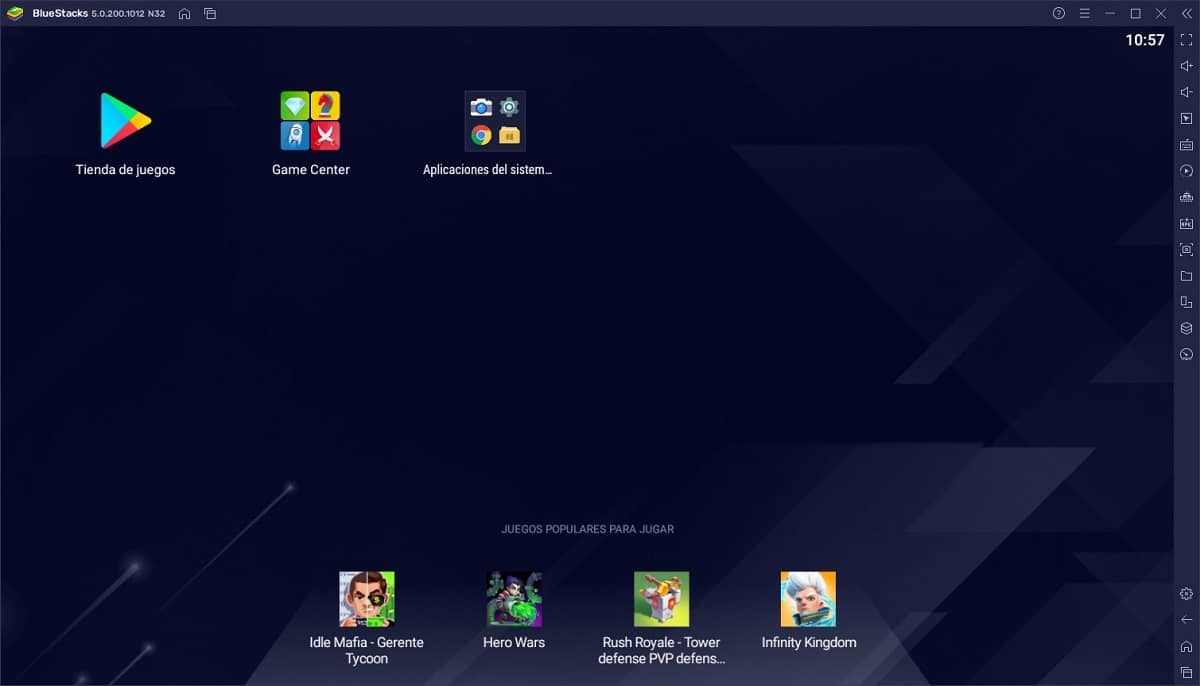
Ko je namestitev BlueStacks končana, se aplikacija samodejno zažene in nam prikaže pozdravni zaslon, ki ga lahko najdemo v teh vrsticah, z vmesnikom zelo podoben tistemu, kar najdemo v tabličnih računalnikih, ki jih upravlja Android.
Če APK-ja prej nismo prenesli iz Trgovine Play (BlueStacks nam omogoča namestitev APK-jev katere koli aplikacije / igre) in smo ga shranili v računalnik, je najboljši način za prenesite in namestite Mobile Legends na osebni računalnik je s klikom na aplikacijo Trgovina z igračami.
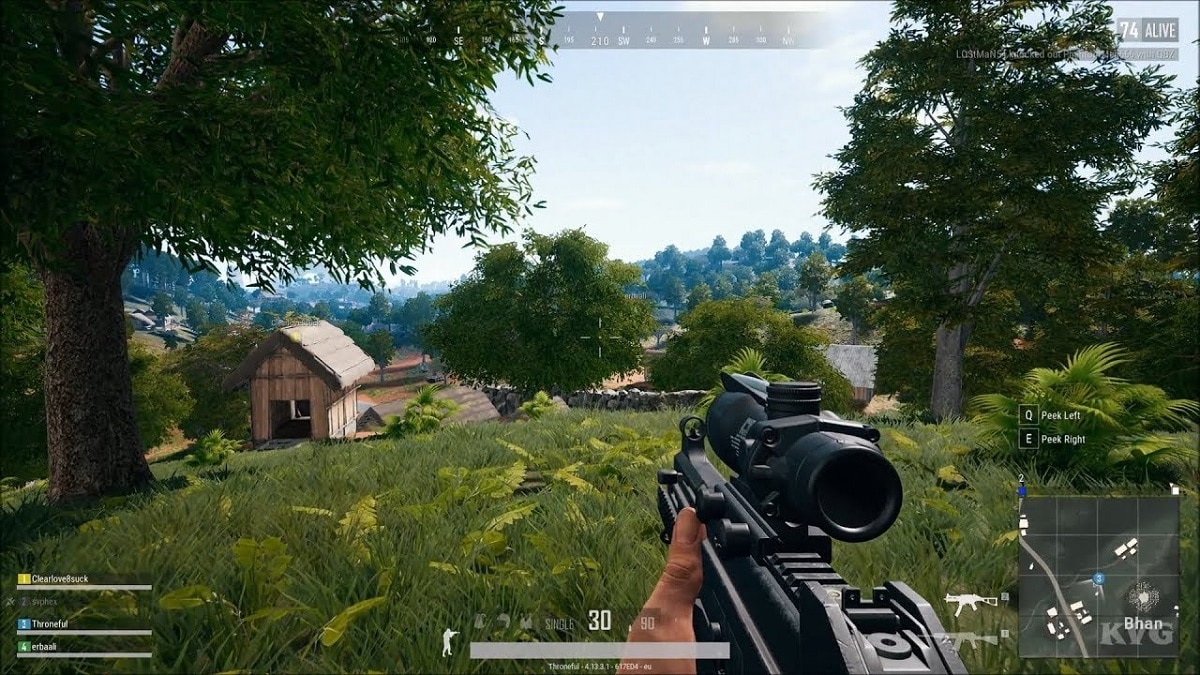
Ko prvič zaženemo aplikacijo Trgovina Play, moramo vnesite podatke o Google Računu ki jo že uporabljamo na svoji mobilni napravi, kjer že igramo Mobile Legends.
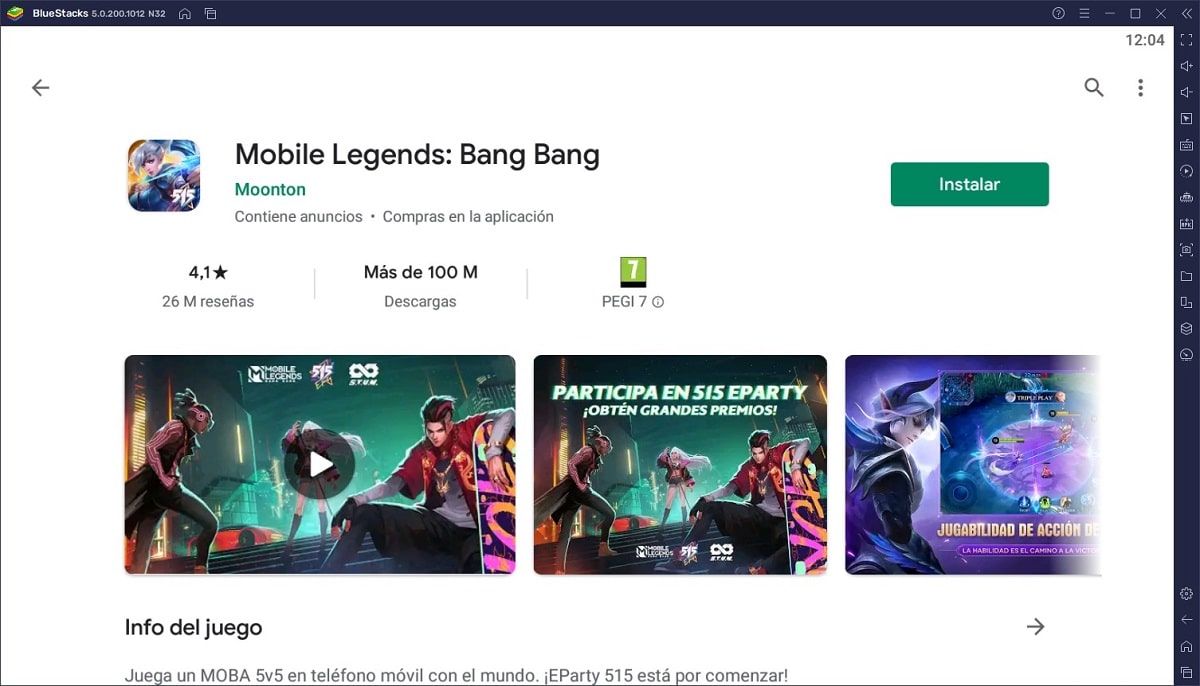
Nato gremo v iskalno polje na vrhu zaslona in vtipkamo Mobile Legends. Končno, kliknite gumb Namesti. Ko je nameščen in ga zaženemo prvič, so na zaslonu prikazani gumbi tipkovnice, potrebni za nadzor znaka in izvajanje dejanj.
Mobile Lengends je mogoče predvajati s krmilnikom na osebnem računalniku
Vse igre, ki jih namestimo prek računalnika BlueStacks so združljivi s krmilnimi gumbi da se povežemo z našim računalnikom. Edina zahteva je predhodna konfiguracija daljinskega upravljalnika, ko ga priključimo. Mobilne različice številnih naslovov ne podpirajo krmilnikov, ker razvijalec ni vključil podpore zanje.
Vendar pa prek BlueStacksa aplikacija ponuja podporo, zato iger ni treba ponuditi te podpore. Nedvomno je to še ena glavnih atrakcij igranja iger Android na osebnem računalniku, saj je veliko iger, ki bi z gumbom za upravljanje nudile bolj obogateno igralno izkušnjo.
Račun My Mobile Legends je lahko prepovedan
Če za uporabo emulatorja za predvajanje Mobile Legends ne naredite nečesa, kar ni predvideno v pogojih uporabe igre, razvijalec nikoli ne more prepovedati vašega računa. Upoštevati je treba, da pri tovrstnih spletnih igrah, kjer se mora uporabnik povezati z nekaterimi strežniki, ves čas ve, iz katere naprave se povežemo, zato ves čas ve, ali uporabljamo emulator ali ne.
Če resnično niste želeli, da bi se uporabniki igrali iz osebnega računalnika, ko zaženemo igro, nikoli se ne bi mogli povezati s strežniki. Razvijalec vas lahko iz različnih razlogov prepove ali izgubi račun, ne pa tudi zaradi uporabe emulatorja.
Kako prenesti in namestiti Mobile Legends na Mac

BlueStacks je na voljo tudi za Mac, zato, če vaš računalnik ni osebni računalnik ali imate tudi Mac, lahko igrate tudi Mobile Legends ali kateri koli drug naslov, ki je na voljo v Trgovini Play.
Minimalne zahteve za BlueStacks za Mac
BlueStacks je podprt macOS od različice 10.12 ali novejše in mora biti od leta 2014 dalje. Procesor mora biti 64-bitni, grafika mora biti Intel HD 5200 ali novejša, 4 GB RAM-a (priporočeno je 8 GB ali več) in ločljivost 1.280 × 800 ali več, pri čemer je priporočena 1920 × 1080. Poleg tega mora imeti račun, v katerem je nameščen, skrbniške pravice.